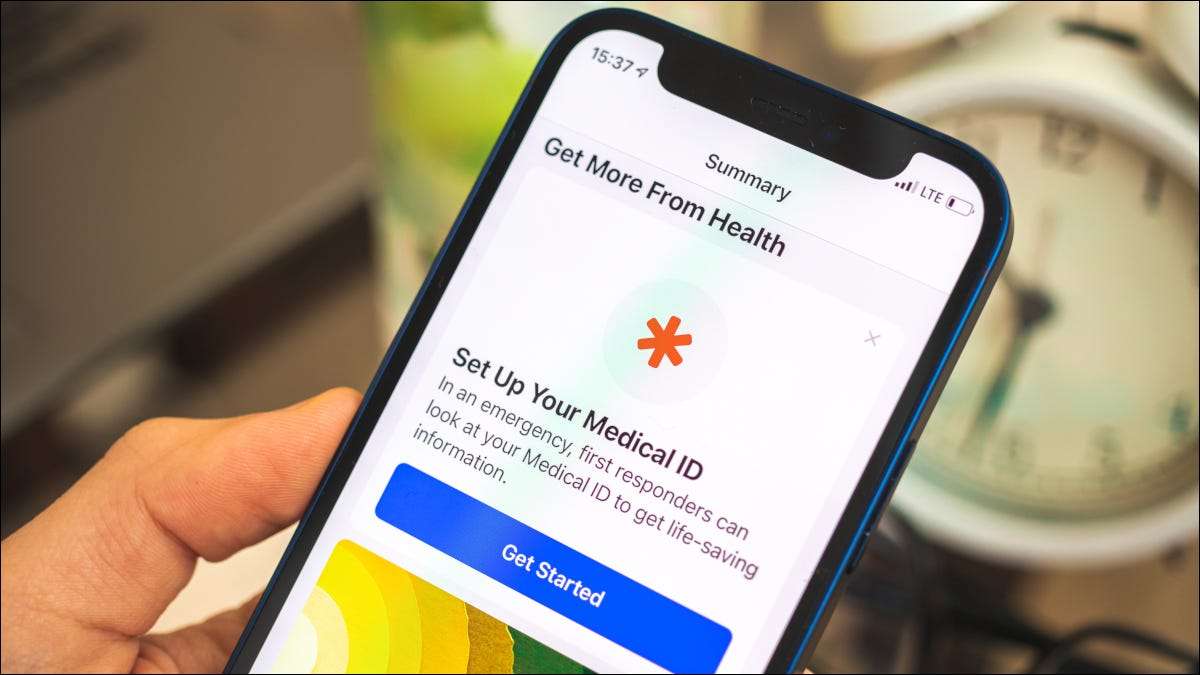
Sie können Ihrem iPhone einen oder mehrere Notfallkontakte hinzufügen, damit sie in dringenden Situationen einfach kontaktiert (oder Sie kontaktieren können). Es dauert fünf Minuten, um eingerichtet zu sein, aber es könnte eine der wichtigsten Einstellungen auf Ihrem Gerät sein.
Was ist ein Notfallkontakt? [fünfzehn]
Ein Notfallkontakt ist ein Kontakt, der in Ihrem Adressbuch existiert, der ein paar zusätzliche Privilegien im Vergleich zu Ihren anderen Kontakten hat.
Es gibt zwei Gründe, einen Notfallkontakt auf Ihrem iPhone einzurichten. Der erste ist so, dass sie als nächstes von Kin auftauchen Ihre medizinische ID. . Dies ist von Fremden von Ihrem Verriegelungsbildschirm erreichbar und enthält Informationen wie Ihren Namen, Allergien, Bluttypen und (einmal eingerichtet) Personen, die im Notfall in Kontakt kontaktiert werden sollten.
Sie können auf Ihre medizinische ID zugreifen, indem Sie die Tasten "Macht- und Lautstärke" drücken, bis der Slider "Medical ID" angezeigt wird. Sie können auch über die Schaltfläche "Notfall" auf dem PASSCODE-Bildschirm oder durch Halten der Seitennaste (nicht die digitale Krone) an einer Apple-Uhr an.
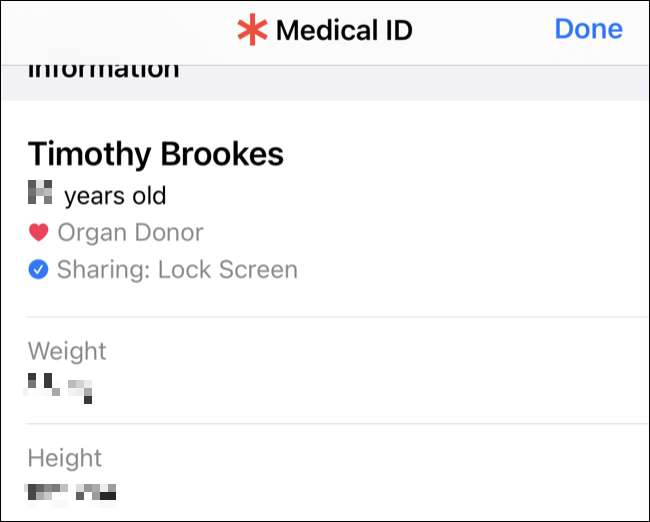
Wenn Sie in eine Situation geraten, in der sich jemand an einen Notfallkontakt in Verbindung setzen möchte, können sie dies leicht von diesem Bildschirm tun, ohne dass Sie Ihr Gerät entsperren müssen.
Der zweite Grund, Notfallkontakte hinzuzufügen, ist, dass diese Kontakte eine Nachricht erhalten, wenn Sie verwenden Die "Notfall-SOS-Funktion Ihres Geräts . Auf diese Weise wird zugegriffen, indem Sie die POWER-Taste und die Lautstärketaste auf einem iPhone gedrückt halten, und dann "Notfall-SOS" oder durch Drücken und Halten der Seitentaste an einer Apple-Uhr.
Sie können sich auch dafür entscheiden, Ihr Gerät zu umgehen stiller Modus Einstellungen, um einen Kontakt zu ermöglichen, um eine akustische Warnung auf Ihrem Gerät unabhängig von Ihren Einstellungen zu trennen. Sie können dies für jeden Kontakt auf Ihrem iPhone tun, unabhängig davon, ob sie als Notfallkontakt eingestellt sind oder nicht.
So fügen Sie einen Notfallkontakt auf Ihrem iPhone hinzu [fünfzehn]
Sie können einen Notfallkontakt über eine Kontaktkarte oder mithilfe der Health-App auf Ihrem iPhone einstellen.
Nominieren Sie einen Notfallkontakt mit einer Kontaktkarte
Starten Sie die Telefon-App und tippen Sie auf der Registerkarte Kontakte und wählen Sie dann einen Kontakt aus. Sie können auch auf der neuesten Registerkarte Tippen und tippen Sie auf die kleine Taste "i" neben dem Namen eines Kontakts.
Scrollen Sie nach unten auf der Kontaktkarte und tippen Sie auf die Schaltfläche "Hinzufügen zu Notfallkontakten":
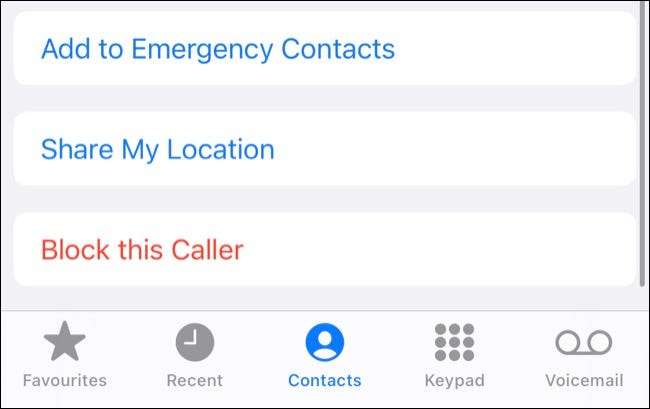
Wählen Sie ein Etikett, das Ihre Beziehung am besten beschreibt, oder tippen Sie auf "Benutzerdefiniertes Label hinzufügen", um Ihre eigenen hinzuzufügen:
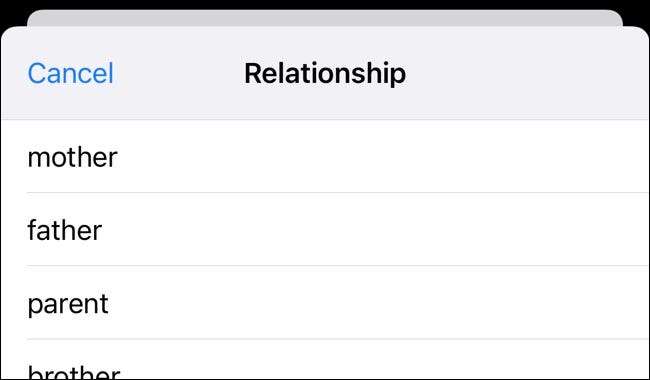
Ihre medizinische ID wird mit Ihren nominierten Kontakten unter dem Abschnitt "Notfallkontakte" geöffnet. Tippen Sie auf "Fertig", um Ihre Änderungen zu speichern.
Hinzufügen oder Entfernen eines Notfallkontakts mithilfe der Health-App
Sie können dies auch verwenden die Gesundheit App. direkt. Starten Sie die Health-App, tippen Sie auf Ihr Benutzersymbol in der oberen rechten Ecke, gefolgt von der medizinischen ID:
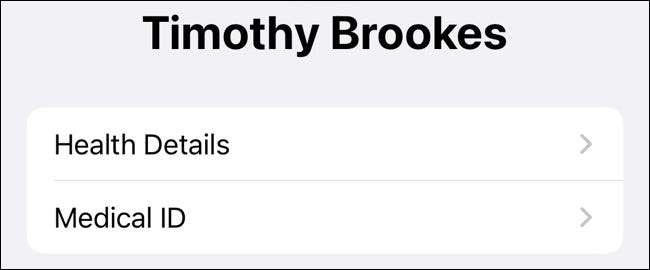
Tippen Sie in der oberen rechten Ecke auf "Bearbeiten" und scrollen Sie dann auf "Notfallkontakte" und tippen Sie auf die Schaltfläche "Notfallkontakt hinzufügen". Wählen Sie einen Kontakt, gefolgt von einem Etikett, mit dem Sie Ihre Beziehung am besten anpassen (oder verwenden Sie "Benutzerdefinierte Label verwenden", um Ihre eigenen zu definieren) und tippen Sie anschließend auf "Fertig", um Ihre Änderungen zu speichern.
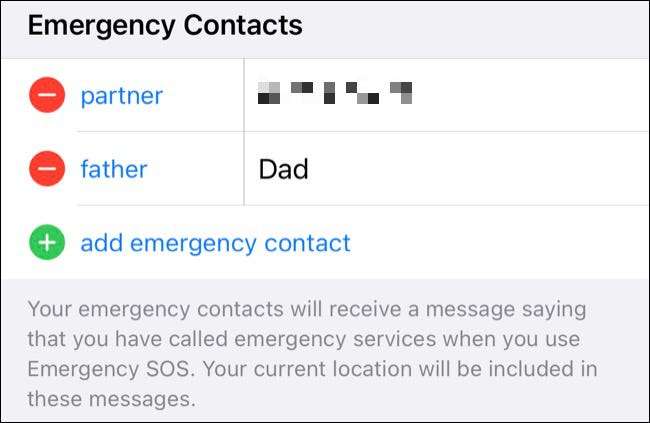
Sie können hier auch einen Kontakt aus Ihrer Liste entfernen, indem Sie den Minus neben ihrem Namen klopfen, während Sie Ihre medizinische ID bearbeiten.
VERBUNDEN: So verfolgen Sie Ihr Gewicht mit der Health-App von Apple auf dem iPhone
So aktivieren Sie den Silent-Modus-Bypass für einen Kontakt [fünfzehn]
Wenn Sie eingehende Telefonanrufe und -nachrichten aus einem Notfallkontakt benötigen, um hörbar zu sein, auch wenn Ihr Gerät zum Schweigen gebracht wurde, können Sie ihn auf der Contact-Basis aktivieren.
Öffnen Sie die Telefon-App und tippen Sie auf der Registerkarte Kontakte und finden Sie den fraglichen Kontakt. Tippen Sie in der oberen rechten Ecke auf "Bearbeiten" und tippen Sie auf den "Klingelton" oder "Textton" -Taste:
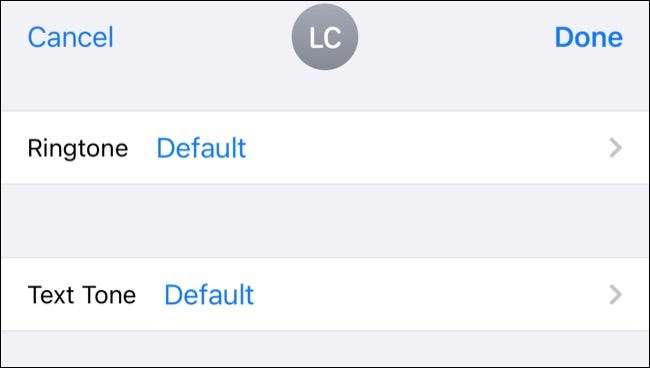
Aktivieren Sie die Einstellung "Notfallbypass" in dem angezeigten Fenster:
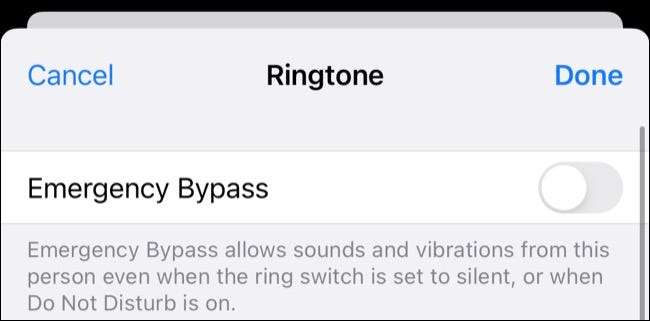
Sie müssen dies unabhängig voneinander für Textton und für beide aktivieren Klingelton Wenn Sie beide klingen möchten.
VERBUNDEN: So fügen Sie Ihrem iPhone benutzerdefinierte Klingeltöne hinzu
Füllen Sie auch Ihre medizinische ID aus [fünfzehn]
Ihre medizinische ID könnte während eines Notfalls unschätzbar sein, wenn Sie bestimmte Allergien, Gesundheitszustände haben oder regelmäßige Medikamente einnehmen. Sie können auch zusätzliche Informationen wie Primärsprache und Bluttyp anbieten.
Medizinische ID- und Notfallkontakte sind nicht die einzigen Dinge, die Sie mit der Health App machen können. Lernen wie man Verfolgen Sie Ihre Schritte und Teilen Sie Gesundheitsdaten mit Familie und Ärzten , ebenso gut wie Wie eine Apple Watch helfen kann, ein besseres Bild Ihrer Gesundheit aufzubauen .





